IOTransfer システム情報の取得手順(リセラー版)
- 次の URL よりツールをダウンロードして保存します
http://download.iotransfer.net/download/iotpc/tools/IOTransferInfoHelpV2.exe
参考:ファイルをうまくダウンロードできないときには? – IObit日本サイト - 保存したツール IOTransferInfoHelpV2.exe を実行します
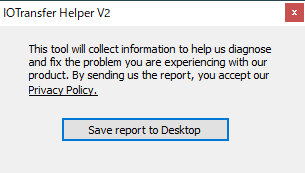
Windows の SmartScreen(Windows Defender SmartScreen)によってツールの実行が停止される場合、詳細情報を確認いただいた上でそのまま実行いただいて問題ございません。
詳細は次のウェブサイトをご参照ください。→ SmartScreen フィルター機能を使う – Windows ヘルプ(マイクロソフト社) - [Save report to Desktop]をクリックします
ツールが起動して IObit Helper のウィンドウが表示されたら、[Save report to Desktop]をクリックします。
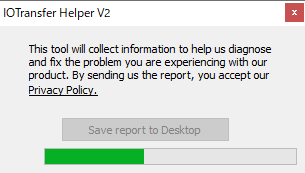
進行状況のゲージが表示され、完了するとシステム情報が保存されたファイルのファイル名とともに情報メッセージが表示されます。
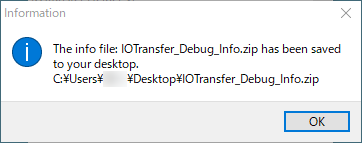
- [OK]をクリックしてツールを終了します
- デスクトップに保存されたファイル IOTransfer_Debug_Info.zip をサポート宛のメールに添付して送信します
このファイルには、調査のために必要となる、お客様 PC のシステム情報、アプリケーションの動作状況などが含まれます。
お送りいただく情報は本件の調査のために参照されますが、情報の取り扱いの詳細についてはプライバシーポリシー(ページ下部に記載)をご参照ください。




